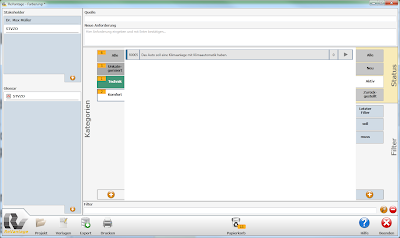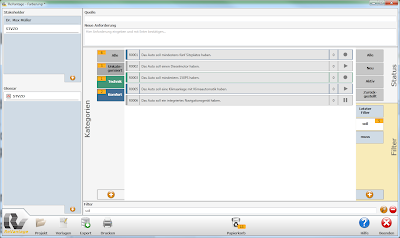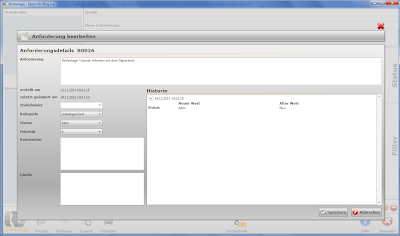Freitag, 20. Dezember 2013
Tastenkombinationen Version 1.5.1.0
| Funktion | Shortcut | |
| Speichern | Strg + S | |
| Aktuelles Element wird gelöscht | Entf | |
| Aktuelles Element wird zum Bearbeiten geöffnet | Enter | |
| Springen in die Anforderungseingabe | Strg + N | |
| Hilfe öffnen | F1 | |
| Kopiert Text oder ausgewählte Anforderungen in die Zwischenablage | Strg + C | |
| Schließt das Fenster | Esc | |
| Druckmenü | Strg + P | Alternativ: F5 |
| Alles auswählen | Strg + A | |
| Neue Kategorie | F9 | |
| Neuer Glossareintrag | F10 | |
| Neuer Stakeholder | F11 | |
| Filter speichern / Neuer Filter | F12 | |
| Infofenster | Strg + I | |
| ReVantage beenden | Alt + F4 | |
| Projektmenü | F2 | |
| Vorlagenmenü | F3 | |
| Exportmenü | F4 | |
| Papierkorb | F7 | |
| Springen in die Filtereingabe | Strg + F | |
| Öffnet einen Expander | Space | |
| Springen in die Quelleneingabe | Strg + Q | |
| Nimmt die ausgewählten Anforderungen in die Vorlagen auf | Strg + T |
Version 1.5.1.0
Veröffentlichungsdatum: 2013-12-18
Änderungen
- Fehler beim Öffnen von Dateien mit Sonderzeichen behoben
- Erweiterte Hilfetexte in Eingabefeldern
- Nach dem Bearbeiten einer Anforderung geht die Auswahl der Anforderungen in der Anforderungsliste nicht mehr verloren
- Darstellung der Ansichten bei der minimalen Größe der Anwendung optimiert
- Rechtschreibprüfung für Anforderungstext, Kommentar und Glossartext in Deutsch
- Kommentare und Quellen können bei mehreren Anforderungen gleichzeitig gelöscht werden
- Kommentare und Quellen können bei mehreren Anforderungen gleichzeitig angehängt werden
- Gespeicherte Filter können bearbeitet werden
- Beim Speichern wird immer der Filter aus der Filtereingabe als Vorschlag verwendet
- Die Autovervollständigung von Filter funktioniert nun auch beim Speichern eines Filters
- Anforderungen aus einem Projekt können durch Ziehen der Anforderung auf das Vorlagensymbol als Vorlage in einen Vorlagenkatalog aufgenommen werden
- Bedienungsanleitung aktualisiert
Samstag, 14. Dezember 2013
Dienstag, 10. Dezember 2013
Tastenkobinationen für ReVantage
| Funktion | Shortcut | |
| Speichern | Strg + S | |
| Aktuelles Element wird gelöscht | Entf | |
| Aktuelles Element wird zum Bearbeiten geöffnet | Enter | |
| Springen in die Anforderungseingabe | Strg + N | |
| Hilfe öffnen | F1 | |
| Kopiert Text oder ausgewählte Anforderungen in die Zwischenablage | Strg + C | |
| Schließt das Fenster oder löscht den Filter | Esc | |
| Druckmenü | Strg + P | Alternativ: F5 |
| Alles auswählen | Strg + A | |
| Neue Kategorie | F9 | |
| Neuer Glossareintrag | F10 | |
| Neuer Stakeholder | F11 | |
| Filter speichern / Neuer Filter | F12 | |
| Infofenster | Strg +I | |
| ReVantage beenden | Alt + F4 | |
| Projektmenü | F2 | |
| Vorlagenmenü | F3 | |
| Exportmenü | F4 | |
| Papierkorb | F7 | |
| Springen in die Filtereingabe | Strg + F | |
| Öffnet einen Expander | Space | |
| Springen in die Quelleneingabe | Strg + Q |
Sonntag, 8. Dezember 2013
ReVantage Blog als Windows 8.1 Live Tile
Wenn Sie den ReVantage-Blog als Kachel an Ihr Windows 8.1 Startmenü anheften, sehen Sie sofort in der Kachel, ob es neue Artikel zu lesen gibt.
In der Live-Kachel im Startmenü werden ab sofort die fünf neuesten Artikel abwechselnd angezeigt.
Klicken Sie auf den Stern:
Klicken Sie auf die Nadel:
Klicken Sie auf An "Start" anheften:
Fertig
Ihre Web-Seite muss einen RSS-Feed anbieten. Dann kann es schon los gehen:
Auf folgender Web-Seite (www.buildmypinnedsite.com) können Sie sich den Code, den Sie auf Ihrer Web-Seite integrieren müssen, generieren lassen. Fügen Sie den generierten Code im head ein.
Wichtig ist, für alle Kachelgrößen die Bilder anzugeben, da sonst nicht alle Größen für die Kachel ausgewählt werden können. Das Bild wird dann später in der Kachel nicht angezeigt, da der Inhalt des RSS-Feed durchgeblättert wird.
In der Live-Kachel im Startmenü werden ab sofort die fünf neuesten Artikel abwechselnd angezeigt.
Anleitung für das Anpinnen des ReVantage-Blog an das Startmenü
Voraussetzungen:- Windows 8.1
- Internet Explorer als Standart Web-Browser
Klicken Sie auf den Stern:
Klicken Sie auf die Nadel:
Klicken Sie auf An "Start" anheften:
Fertig
Informationen für Entwickler
Wollen Sie für Ihre eigene Web-Seite eine Live Tile erstellen?Ihre Web-Seite muss einen RSS-Feed anbieten. Dann kann es schon los gehen:
Auf folgender Web-Seite (www.buildmypinnedsite.com) können Sie sich den Code, den Sie auf Ihrer Web-Seite integrieren müssen, generieren lassen. Fügen Sie den generierten Code im head ein.
Wichtig ist, für alle Kachelgrößen die Bilder anzugeben, da sonst nicht alle Größen für die Kachel ausgewählt werden können. Das Bild wird dann später in der Kachel nicht angezeigt, da der Inhalt des RSS-Feed durchgeblättert wird.
Sonntag, 1. Dezember 2013
ReVantage in Bildern
Das Bild zeigt die Hauptansicht von ReVantage mit aktiver Anforderungseingabe
Hauptansicht von ReVantage gefiltert nach einer Kategorie
Hauptansicht von ReVantage gefiltert nach einer Kategorie und dem Status "aktiv"
Hauptansicht von ReVantage beim Erstellen eines neuen Filters
ReVantage Vorlagenbibliothek
ReVantage bearbeiten einer Vorlage
Detailansicht einer Anforderung
Papierkorb
Anlegen einer Kategorie
Abonnieren
Posts (Atom)